系统
- 综合
发布日期:2019-10-17 作者:小虾工作室 来源:http://www.winxpsp3.com
解决方法如下:
1、按win+R键打开运行,输入gpedit.msc,打开本地组策略编辑器;
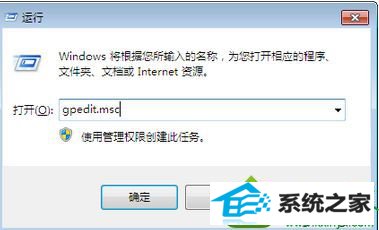
2、依次展开计算机配置——windows设置——安全设置——本地策略——安全选项,在右侧中双击打开“用户帐户控制:用于内置管理员帐户的管理员批准模式”;
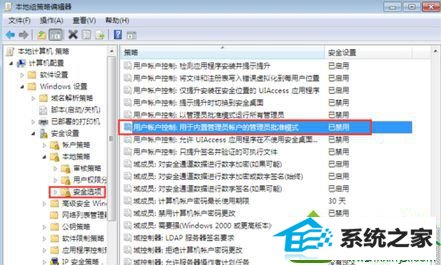
3、将其设置为“已启用”,再点击确定即可。
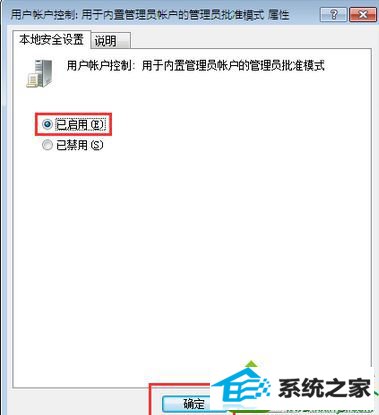
以上教程帮助大家解决win10系统右键菜单“个性化”打不开的问题,如果你遇到了win10桌面右键菜单无法打开的问题,可以直接参考上述教程来解决。